在如今数据驱动的商业环境中,企业对商业智能(BI)软件的需求日益增长。许多企业面临的挑战是如何在预算有限的情况下,获取可以帮助他们做出明智决策的工具。免费的BI软件因此成为了许多企业的首选。然而,市场上的BI软件种类繁多,选择适合自己需求的软件并不容易。为了帮助企业在选择过程中少走弯路,本文将探讨以下几个问题:

- 哪些免费的BI软件值得推荐?
- 每款软件的核心功能和优势是什么?
- 如何选择适合自己企业需求的BI软件?
💡 免费BI软件推荐
1. Power BI
微软的Power BI是市场上非常受欢迎的BI工具之一,它提供了一个免费的基础版本,适合中小型企业使用。Power BI以其强大的数据分析能力和直观的用户界面而闻名。
核心功能:
- 数据连接和转换:Power BI支持连接到数百种数据源,并能进行数据转换和清理。
- 可视化工具:用户可以通过拖放界面创建交互式图表和仪表板。
- 实时数据更新:支持自动刷新数据,保持数据的实时性。
优势: - 用户友好:无需编程技能即可使用。
- 社区支持:拥有庞大的用户社区和丰富的学习资源。
劣势:
- 功能限制:免费版本在数据处理能力和共享功能上有限。
| 功能 | 优势 | 劣势 |
|---|---|---|
| 数据连接和转换 | 支持多种数据源 | 高级功能需付费 |
| 可视化工具 | 用户友好 | 自定义能力有限 |
| 实时数据更新 | 自动刷新 | 免费版功能受限 |
2. Tableau Public
Tableau Public是另一款广受欢迎的免费BI工具,专注于数据可视化。它允许用户轻松创建和分享交互式数据可视化,但需注意数据公开性。
核心功能:
- 拖放式可视化:用户可以轻松地通过拖放创建复杂的图形。
- 社区和分享:用户可以将可视化发布到Tableau社区进行分享。
- 多种数据源支持:支持连接到多个数据源进行分析。
优势:
- 强大的可视化能力:支持创建丰富的图表和仪表板。
- 社区资源丰富:有大量的教程和社区支持。
劣势:
- 数据公开:所有数据需公开发布,这可能不适合敏感数据。
| 功能 | 优势 | 劣势 |
|---|---|---|
| 拖放式可视化 | 创建复杂图形 | 公共数据发布 |
| 社区和分享 | 丰富资源 | 隐私限制 |
| 多种数据源支持 | 灵活连接 | 数据量限制 |
3. Google Data Studio
Google Data Studio是一个免费的数据可视化工具,可以与Google生态系统无缝集成。它适合那些已经使用Google服务的企业。
核心功能:
- 与Google服务集成:可以轻松连接Google Analytics、BigQuery等数据源。
- 图形和仪表板创建:支持创建动态的报告和仪表板。
- 协作功能:支持多人协作和分享。
优势:
- 易于使用:界面直观,适合不具备技术背景的用户。
- 与Google生态系统集成:特别适合使用Google产品的企业。
劣势:
- 数据处理能力有限:适合简单的数据分析需求。
| 功能 | 优势 | 劣势 |
|---|---|---|
| 与Google服务集成 | 无缝连接 | 功能有限 |
| 图形和仪表板创建 | 动态报告 | 复杂性不足 |
| 协作功能 | 多人协作 | 数据源限制 |
🚀 如何选择适合的BI软件
1. 明确企业需求
在选择BI软件之前,企业需要明确自己的数据分析需求。这包括数据来源、分析复杂度、可视化需求以及预算限制。通过对自身需求的清晰认识,可以缩小选择范围。
- 数据来源:选择能够接入企业现有数据源的BI工具。
- 分析复杂度:根据分析需求选择功能适合的软件。
- 可视化需求:选择能够满足企业报告和仪表板需求的软件。
- 预算限制:考虑免费的版本是否能满足需求。
2. 评估软件功能
评估BI软件的功能是选择过程中的重要环节。企业需要仔细考察每款软件的功能是否能够满足其数据分析需求。
- 数据处理能力:包括数据清理、转换和分析能力。
- 可视化工具:是否支持创建所需的图表和仪表板。
- 集成能力:与其他系统的集成能力。
- 用户友好性:是否易于学习和使用。
3. 试用和评估
在做出最终决定前,试用软件是必不可少的步骤。通过试用,企业可以真实体验软件的功能和性能,确保它能满足实际需求。
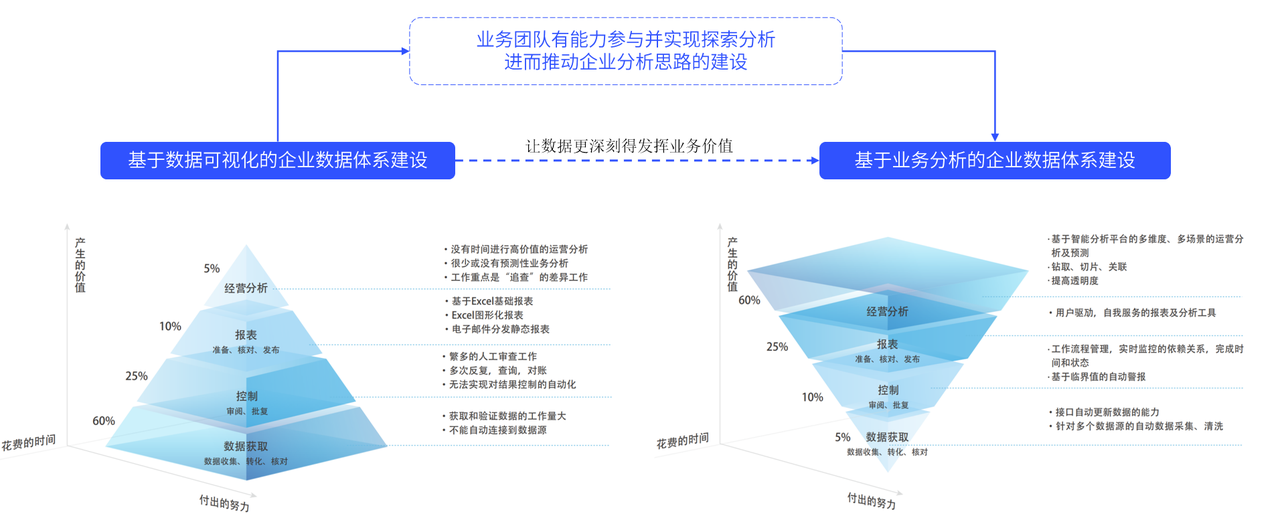
- 试用版本:利用免费试用版进行功能测试。
- 用户反馈:参考其他用户的评价和使用体验。
- 技术支持:评估厂商的技术支持和服务质量。
✨ 结论
选择合适的BI软件对于提升企业的数据分析能力至关重要。通过本文的分析,我们探讨了几款值得推荐的免费BI软件,它们各具特色,适合不同需求的企业。Power BI、Tableau Public和Google Data Studio都提供了强大的数据分析和可视化能力,企业可以根据自身需求进行选择。此外,对于希望拥有更全面数据分析解决方案的企业,可以尝试使用 FineBI在线试用 ,其在中国市场占有率已连续八年第一。希望本文能为企业在选择BI软件的过程中提供有价值的参考。
本文相关FAQs
🤔 免费BI软件有哪些?怎么选择适合自己的?
最近公司预算紧张,老板要求我找一些免费的BI软件来用,市场上选择太多,有点不知道怎么下手。有没有大佬能分享一下哪些免费BI软件值得推荐?各自的优缺点是什么?有什么适合中小企业的选项吗?
在选择BI软件之前,先明确企业的具体需求是至关重要的。市场上常见的免费BI软件包括 Power BI、Tableau Public 和 Google Data Studio 等。每个工具都有各自的优势和局限,适合不同的使用场景。
Power BI 是微软推出的商业智能工具,它的免费版本适合个人用户或小型团队。其优势在于与Office 365的深度集成,特别便利于使用Excel的用户。但是,其免费版在数据容量和协作功能上有一定限制。
Tableau Public 则是Tableau软件的免费版本,非常适合数据分析的新手。它的强大之处在于优秀的数据可视化功能,方便用户轻松创建各类图表。然而,公共版的数据存储在云端,可能存在数据隐私问题。
Google Data Studio 是谷歌旗下的免费BI工具,适合需要将多个谷歌服务的数据整合分析的用户。它的优点是免费且无数据限制,适合多种来源的数据整合。不过,功能相对简单,适合轻量级的数据分析需求。

| 工具名称 | 优势 | 局限性 |
|---|---|---|
| Power BI | 与Office 365集成,适合Excel用户 | 数据容量和协作功能有限 |
| Tableau Public | 强大数据可视化,适合初学者 | 数据存储在云端,隐私问题 |
| Google Data Studio | 免费无数据限制,适合谷歌服务用户 | 功能简单,适合轻量分析需求 |
选择合适的BI工具需要结合企业的规模、技术水平和业务需求。如果你的团队较小,且主要使用谷歌服务,那么Google Data Studio是个不错的开始。如果你们的工作流程严重依赖于微软Office,Power BI会更适合。而对于重视数据可视化和公开分享的团队,Tableau Public则是一个很好的选择。
📊 使用免费BI软件时常见的问题及解决方案
有了软件以后,实际使用中总是出现各种问题。比如数据源连接不上、图表做出来效果不好、或者团队协作不方便。这些问题该怎么解决?有没有什么实用的技巧或者工具推荐?
在实际使用免费BI软件时,常见问题主要集中在数据源连接、图表设计和团队协作这几个方面。以下是一些解决这些问题的建议和技巧:
数据源连接问题:在使用BI工具时,数据源连接的稳定性和兼容性是个大问题。对于Power BI和Google Data Studio,确保数据源的API接口是开放且稳定的。如果遇到连接错误,首先检查网络连接和API密钥是否正确。对于复杂的数据源,可以考虑先在Excel或Google Sheets中进行预处理,再导入BI工具。
图表设计问题:很多用户反映图表效果不佳,通常是因为对可视化原则不够了解。建议在设计图表时,遵循简单、清晰的原则。避免过多的颜色和复杂的图表类型,确保数据的可读性和准确性。可以参考一些优秀的可视化案例,学习如何有效传达数据。
团队协作问题:免费BI工具在协作功能上通常有限。Google Data Studio在这方面做得比较好,支持多人实时协作。如果使用的是Power BI或Tableau Public,可以考虑通过云存储平台(如OneDrive或Google Drive)进行文件共享和版本管理,以替代协作功能的不足。
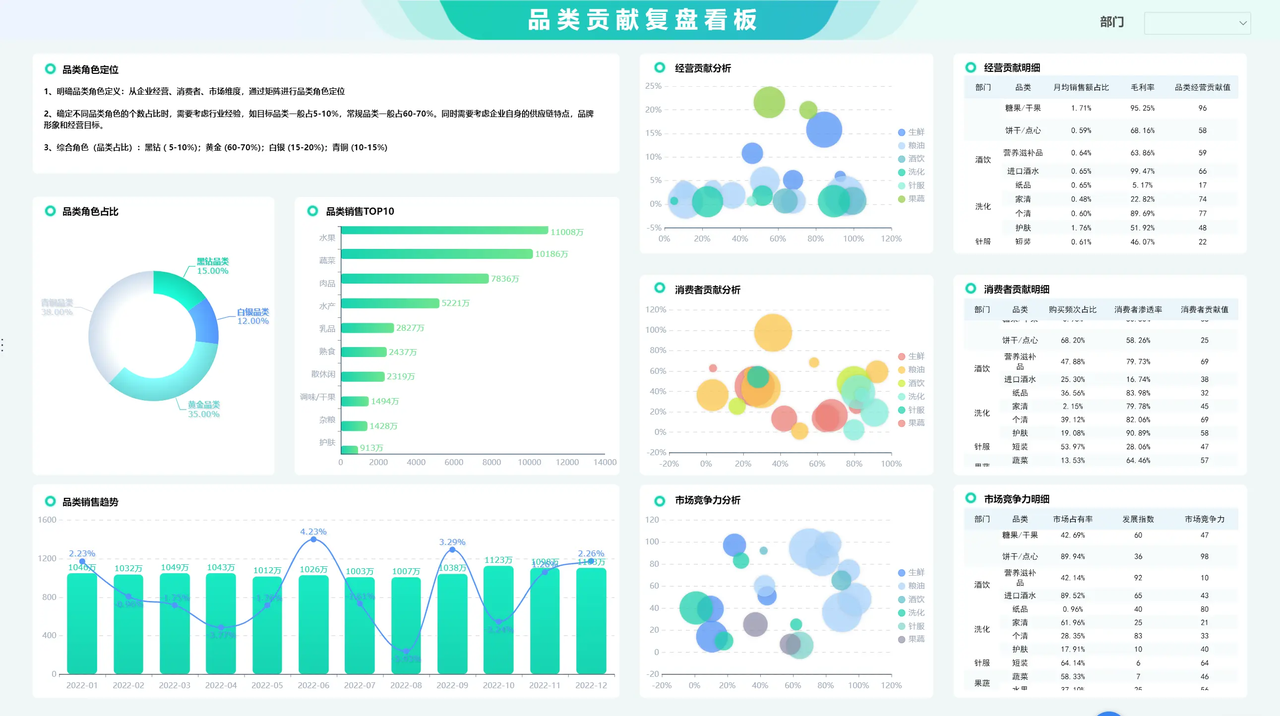
对于以上这些问题,FineBI作为一款自助大数据分析工具提供了不错的解决方案。它支持多种数据源的连接,提供丰富的图表库和灵活的协作功能。如果你对FineBI感兴趣,可以通过 FineBI在线试用 进一步了解。
🔍 不同BI工具的深度探索与进一步优化
在熟悉了基本功能后,如何更深入地利用这些BI工具进行复杂的数据分析?有没有一些案例可以分享,帮助我们更好地优化和利用这些工具?
在掌握了基础功能后,深度探索BI工具的潜力,可以帮助企业在数据分析上更上一层楼。以下是一些更高级的利用技巧和案例分享:
利用高级功能:许多BI工具在其免费版本中也提供了一些高级功能。比如,Power BI的DAX公式可以帮助用户进行复杂的数据计算和建模;Tableau Public的参数控制可以实现用户交互式分析;Google Data Studio则支持自定义报告模板和数据变换。这些功能可以帮助团队实现更复杂的分析需求。
数据模型优化:在进行复杂分析时,优化数据模型是关键。通过减少数据冗余、创建关联表和使用合适的索引,可以提高分析效率和响应速度。对于使用Power BI的用户,可以利用其内置的模型视图功能优化数据模型。Tableau用户则可以通过数据透视功能实现更高效的分析。
案例分享:某中小企业在使用Google Data Studio后,利用其与Google Analytics的无缝集成,将网站流量数据与销售数据进行结合分析,成功找出了高转化率的流量来源,并进行了针对性的市场营销策略调整,大大提高了ROI。
在深度使用BI工具的过程中,持续学习和交流是非常重要的。可以参与相关的用户社区,与其他用户分享经验和技巧,获取灵感和支持。通过不断的实践和探索,充分发挥BI工具在数据驱动决策中的潜力。